
NEC Display Solutions of America, Inc.
MultiSync P Series အကြီးစား ဖော်မတ်တပ်ဆင်ခြင်းလမ်းညွှန်
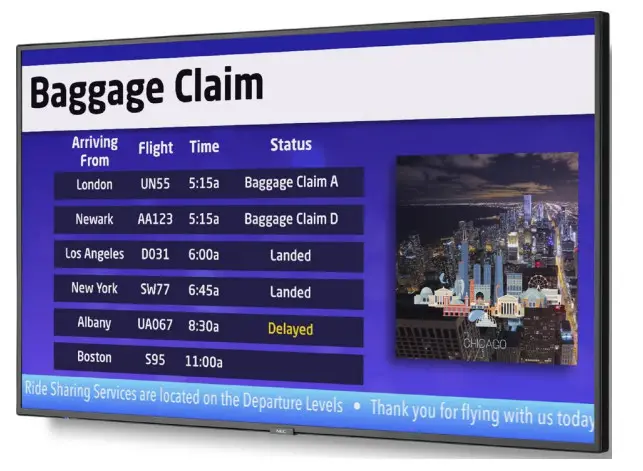
[Ver.1.0]
ကုန်ပစ္စည်းအကြောင်းအရာ:
| အမျိုးအစား- | LCD ရုပ်ထွက် |
| ဆုံးဖြတ်ချက်- | ၃၈၄၀ x ၂၁၆၀ |
| အချိုးအစား- | ၁၁:၄၂ |
| EMI | အတန်း B |

*Absolute Max သည် အကွက်များအားလုံး တက်ကြွနေပြီး အသံအတိုးအကျယ် 100 ဖြင့် မျက်နှာပြင် တောက်ပနေချိန်တွင် ရည်ညွှန်းသည်။
မှတ်စုများ-
- ဤစာတမ်းကို ဒီဇိုင်းတစ်ခု သို့မဟုတ် တပ်ဆင်မှုတစ်ခုအတွက် အသုံးဝင်သောအချက်အလက်များကို ထောက်ပံ့ပေးရန်အတွက် ကိုးကားလမ်းညွှန်အဖြစ် အသုံးပြုရန် ရည်ရွယ်ပါသည်။ တပ်ဆင်ခြင်းအတွက် အဆင့်ဆင့်လုပ်ဆောင်ရန် ရည်ရွယ်ခြင်းမဟုတ်ပါ။
- မျက်နှာကျက် သို့မဟုတ် နံရံများသည် မော်နီတာအား ပံ့ပိုးရန် လုံလောက်သော ခိုင်ခံ့မှုရှိရမည်ဖြစ်ပြီး တပ်ဆင်မှုသည် မည်သည့်ဒေသခံ အဆောက်အအုံကုဒ်များနှင့်အညီ ဖြစ်ရမည်။ အုတ်များအားလုံးသည် သစ်သားတုံးများနှင့် လုံခြုံစွာ ထိတွေ့မှုရှိသင့်သည်။
- အကွာအဝေးများသည် လက်မနှင့် မီလီမီတာများအတွက် 25.4 နှင့် မြှောက်သည်။ အကွာအဝေး ±5% ကွဲပြားနိုင်သည်။
လှည့်ခြင်း/ မျက်နှာကိုမော့ခြင်း-
- ဖန်သားပြင်ကို ပုံတူ တိမ်းညွှတ်မှုတွင် အသုံးပြုမည်ဆိုပါက၊ လှည့်ခြင်း ဖြစ်ရန် လိုအပ်သည်။ လက်ယာရစ်။ ယူနစ်သည် လမ်းကြောင်းမှားသို့ လှည့်နေပါက မှန်ကန်သော ဦးတည်ရာကို အမှတ်အသားပြုသည့် ပြကွက်တွင် သင်္ကေတတစ်ခု ပေါ်လာမည်ကို သတိပြုပါ။ ဤမော်ဒယ်များအတွက် Face Up orientation ကို ပံ့ပိုးထားသည်။ သာလျင် ပန်ကာဆက်တင်သည် မြင့်မားနေပြီး ပတ်ဝန်းကျင်အပူချိန် 35 ဒီဂရီစင်တီဂရိတ်ထက်နည်းနေပါက၊

လေဝင်လေထွက် အကြံပြုချက်များ-
 မှတ်ချက်:
မှတ်ချက်:
- အထက်ဖော်ပြပါများသည် သင်၏ပြသမှုကို အတတ်နိုင်ဆုံး အေးမြစေရန်အတွက် အကြံပြုချက်များဖြစ်သည်။ အကွာအဝေး 100 မီလီမီတာထက်နည်းပါက၊ လေ၀င်လေထွက် အပိုလိုအပ်နိုင်သည်။ အဖွင့်၏အရှေ့ဘက်တွင် လေဝင်လေထွက်နေရာအား ဖုံးအုပ်ခြင်း သို့မဟုတ် ပိတ်ခြင်းမပြုသင့်ပါ။ အကြောင်းတစ်ခုခုကြောင့် အဖွင့်ကို ဖုံးအုပ်ထားရန် လိုအပ်ပါက၊ အခြား လေဝင်လေထွက်နည်းလမ်းများကို ဒီဇိုင်းတွင် ထည့်သွင်းရန် လိုအပ်မည်ဖြစ်သည်။ ဒီဇိုင်းပြန်ယူရန် NEC သို့ ဆက်သွယ်ပါ။view နှင့်အကြံပြုချက်များ။
ပြသမှုအတိုင်းအတာ – P435-

|

|
NEC သည် အရွယ်အစား M6 ဝက်အူများ (10-12mm + ကွင်းပိတ်၏ အထူနှင့် အရှည်) ကို အသုံးပြုရန် ပြင်းပြင်းထန်ထန် အကြံပြုထားသည်။

ပြသမှုအတိုင်းအတာ – P495-

|
 |
NEC သည် အရွယ်အစား M6 ဝက်အူများ (10-12mm + ကွင်းပိတ်၏ အထူနှင့် အရှည်) ကို အသုံးပြုရန် ပြင်းပြင်းထန်ထန် အကြံပြုထားသည်။

ပြသမှုအတိုင်းအတာ – P555-
 |
 |
NEC သည် အရွယ်အစား M6 ဝက်အူများ (10-12mm + ကွင်းပိတ်၏ အထူနှင့် အရှည်) ကို အသုံးပြုရန် ပြင်းပြင်းထန်ထန် အကြံပြုထားသည်။

ရွေးချယ်နိုင်သော Table Top Stand ကို ထည့်သွင်းခြင်းနှင့် ဖယ်ရှားခြင်း။
- P435၊ P495 နှင့် P555 တို့သည် ST-401 သို့မဟုတ် ST-43M ကိုအသုံးပြုသည်။
- ရွေးချယ်နိုင်သော stand တွင်ပါရှိသောဝက်အူများကိုသာ အသုံးပြုပါ။

Table Top Stand Dimensions (ST-401 အောက်တွင်ဖော်ပြထားသောပုံ)။

ရွေးချယ်နိုင်သော ကြီးမားသောနံရံ Mount (WMK-6598):

ရွေးချယ်နိုင်သော စပီကာအတိုင်းအတာများ (SP-RM3)-

Intel® Smart Display Module ပေါင်းစပ်မှု-
- မော်နီတာအား မော်နီတာစခရင်ထက် ပိုကြီးသော ညီညာသောမျက်နှာပြင်ပေါ်တွင် မှောက်လျက်ချထားပါ။ မော်နီတာ၏အလေးချိန်ကို အလွယ်တကူ ထောက်ကူပေးနိုင်သော ခိုင်ခံ့သောစားပွဲကို အသုံးပြုပါ။ LCD panel ကို ခြစ်မိခြင်းမှ ရှောင်ကြဉ်ရန်၊ မော်နီတာကို မျက်နှာမူမချမီ မော်နီတာ၏မျက်နှာပြင်ဧရိယာထက်ကြီးသော စောင်ကဲ့သို့သော ပျော့ပျောင်းသောအ၀တ်စကို စားပွဲပေါ်တွင် အမြဲတင်ထားပါ။ မော်နီတာကို ပျက်စီးစေနိုင်သော စားပွဲပေါ်တွင် မည်သည့်အရာမှ မရှိစေရပါ။
- SLOT မျက်နှာဖုံးကို ဖယ်ရှားပြီး Intel® SDM-L အမျိုးအစား ရွေးချယ်မှု ဘုတ်အဖွဲ့ကို အသုံးပြုသည့်အခါ CENTER RAIL ကိုလည်း ဖယ်ရှားရန် လိုအပ်ကြောင်း သတိပြုပါ။ ပြန်တွဲရန် လုပ်ငန်းစဉ်ကို ပြောင်းပြန်လှန်ပါ။
- SDM-S၊ Raspberry Pi Compute Module IF Board၊ သို့မဟုတ် SDM-L မော်ဂျူးတွင် အနည်းငယ်နှိပ်သည်ဟုခံစားရသည်အထိ ညင်သာစွာ တွန်းပါ။
- လိုအပ်ပါက SLOT COVER ဝက်အူများကို အသုံးပြု၍ ဝက်အူတပ်ဆင်ပါ။
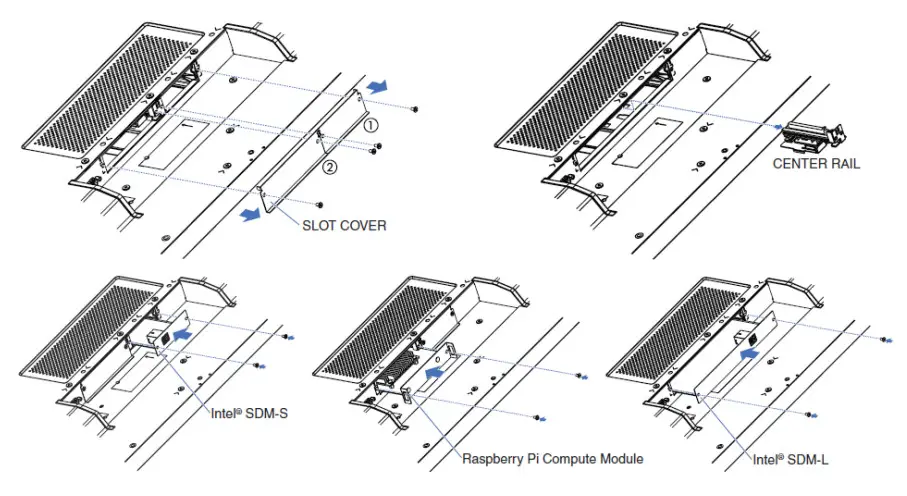
Compute Module ပေါင်းစည်းခြင်း-
- အပြည့်အဝပေါင်းစပ်မှုအတွက် သီးခြား DS1-IF20CE တပ်ဆင်ခြင်းလမ်းညွှန်ကို ကြည့်ပါ။ အောက်ဖော်ပြပါပုံသည် ယူနစ်၏နောက်ကျောကို ကိုယ်စားပြုခြင်းမဟုတ်သော်လည်း သဘောတရားမှာ အတူတူပင်ဖြစ်သည်။
- တပ်ဆင်မှုအတွက် OPTION COVER ကို ဖယ်ရှားရန် လိုအပ်ပါသည်။

အောက်ဖော်ပြပါ RPI CM20 ဖြင့် DS-IF4CE ကို အပြီးသတ်တပ်ဆင်ပါ။

ထည့်သွင်းမှုအကန့်-
အောက်ခြေ

ဘက် (လှည့်)

ASCII ဘုံအမိန့်များ
- ဤမော်နီတာသည် အခြား NEC ပရိုဂျက်တာများစွာဖြင့် ဘုံ ASCII ထိန်းချုပ်မှု အမိန့်များကို ပံ့ပိုးပေးသည်။ ဤအကြောင်းပိုမိုသိရှိလိုပါကကျွန်ုပ်တို့၏ကြည့်ရှုပါ။ website.
ကန့်သတ်ချက်
ထည့်သွင်းအမိန့်
| ထည့်သွင်းအချက်ပြအမည် | တုံ့ပြန်မှု | ကန့်သတ်ချက် |
| DisplayPort1 | DisplayPort1 | DisplayPort1 သို့မဟုတ် DisplayPort |
| DisplayPort2 | DisplayPort2 | DisplayPort2 |
| HDMI 1 | HDMI | HDMI သို့မဟုတ် HDMI |
| HDMI 2 | hdmi2 | hdmi2 |
| HDMI 3 | hdmi3 | hdmi3 |
| MP | mp | mp |
| ရွေးစရာ | ရွေးချယ်မှု | ရွေးချယ်မှု |
အခြေအနေအမိန့်
| တုံ့ပြန်မှု | အမှားအယွင်းအခြေအနေ |
| အမှား- temp | အပူချိန် မူမမှန် |
| error: ပန်ကာ | အအေးခံပန်ကာ မူမမှန်ပါ။ |
| အမှား-အလင်း | အင်ဗာတာ သို့မဟုတ် နောက်ခံအလင်း ပုံမှန်မဟုတ်ခြင်း။ |
| အမှား- စနစ် | စနစ်အမှား |
PD Comms ကိရိယာ
- ကျေးဇူးပြု၍ PD Comms Tool ကိုဒေါင်းလုဒ်လုပ်ပြီး ဆက်သွယ်ရေးမှတ်တမ်းကိုသွား၍ ဖွင့်ပါ။ View → ဆက်သွယ်ရေးမှတ်တမ်း။ ဤနေရာမှ သင့်တပ်ဆင်မှုအတွက် လိုအပ်သော မည်သည့် ပြင်ပထိန်းချုပ်ကုဒ်ကိုမဆို ရှာတွေ့နိုင်ပါသည်။
- PD Comms Tool ကို ဤနေရာတွင် ဒေါင်းလုဒ်လုပ်နိုင်ပါသည်။ https://www.sharpnecdisplays.us/faqs/pdcommstool/179

Cable ချိတ်ဆက်မှု
ဆက်သွယ်ရေးပရိုတိုကော-

| မျက်နှာပြင်- | သည် RS-232C |
| ဆက်သွယ်ရေးစနစ်- | တပြိုင်နက်တည်း |
| ပေါင်နှုန်း | 9600 bps |
| ဒေတာ အရှည်- | 8 bits |
| ညီမျှမှု | တစ်ခုမှ |
| Bit ကိုရပ်လိုက်ပါ | 1 bit ပါ။ |
| ဆက်သွယ်ရေးကုဒ်- | ASCII |

| မျက်နှာပြင်- | အီသာနက် (CSMA/CD |
| ဆက်သွယ်ရေးစနစ်- | TCP/IP (Internet Protocol Suite) |
| ဆက်သွယ်ရေးအလွှာ- | သယ်ယူပို့ဆောင်ရေးအလွှာ (TCP) |
| IP လိပ်စာ- | 192.168.0.10 (ပုံသေပုံးမဟုတ်) |
| ဆိပ်ကမ်းနံပါတ်- | ၄၆၆၁ (ပုံသေ)၊ |
ဘရောက်ဆာ ထိန်းချုပ်မှု-
သတင်းအချက်အလက်နှင့် ထိန်းချုပ်မှုကို HTTP ဘရောက်ဆာ ထိန်းချုပ်မှုမီနူးမှတဆင့်လည်း ရနိုင်သည်။
ဒါကို ပြီးမြောက်ဖို့အတွက်၊ ရိုက်ထည့်ပါ https://<theMonitor’sIPaddress>/pd_index.html
ယူနစ်များကို ပိတ်ထားစဉ်တွင် မျက်နှာပြင်ကို ထိန်းချုပ်နိုင်ရန် LAN Power ကို ဖွင့်ထားရန် လိုအပ်ကြောင်း သတိပြုပါ။
ပြသမှုအားလုံးကို ကနဦးတပ်ဆင်မှုလမ်းညွှန်မှတစ်ဆင့် မပြောင်းလဲပါက အကွက်အတွင်းမှ IP လိပ်စာ 192.168.0.10 သို့ သတ်မှတ်ထားသည်

www.necdisplay.com
MultiSync P Series တွင် ကြီးမားသော ဖော်မတ်ပြသမှုများ
စာရွက်စာတမ်းများ / အရင်းအမြစ်များ
 |
NEC MultiSync P Series သည် ကြီးမားသောပုံစံ LCD ရုပ်ထွက် [pdf] တပ်ဆင်ခြင်းလမ်းညွှန် NEC၊ MultiSync၊ P Series၊ Large Format၊ LCD Display |



